دعنا نوضح أنه ليست كل البرامج المعروضة في مواد اليوم قادرة على إزالة كل تطبيق من تطبيقات نظام التشغيل تمامًا ، وخاصة أحدث إصدار منه. ضع ذلك في الاعتبار عند مراجعة القائمة التالية.
برنامج IObit Uninstaller
برنامج IObit Uninstaller هو برنامج مجاني يعمل بشكل صحيح في جميع الإصدارات الأخيرة من أنظمة تشغيل Windows. يعد البرنامج جيدًا من حيث أنه يكتشف تلقائيًا عمليات الحذف الأخيرة التي تم إجراؤها يدويًا بواسطة المستخدم ، ويقدم تنظيف الملفات المتبقية عن طريق مسح المجلدات ومفاتيح التسجيل. يمكنك بدء نفس العملية بنفسك عبر IObit Uninstaller عن طريق تحديد الهدف لإلغاء التثبيت. ستستغرق العملية حرفيًا بضع دقائق ، وعند الانتهاء ، ستتلقى نفس المطالبة لتنظيف الملفات المتبقية. بعد ذلك ، ستعرض الشاشة معلومات مع ملخص الإحصائيات ، حيث يمكنك عرض الكائنات التي تمت إزالتها ومقدار المساحة التي تم تحريرها في النهاية على القرص الثابت.
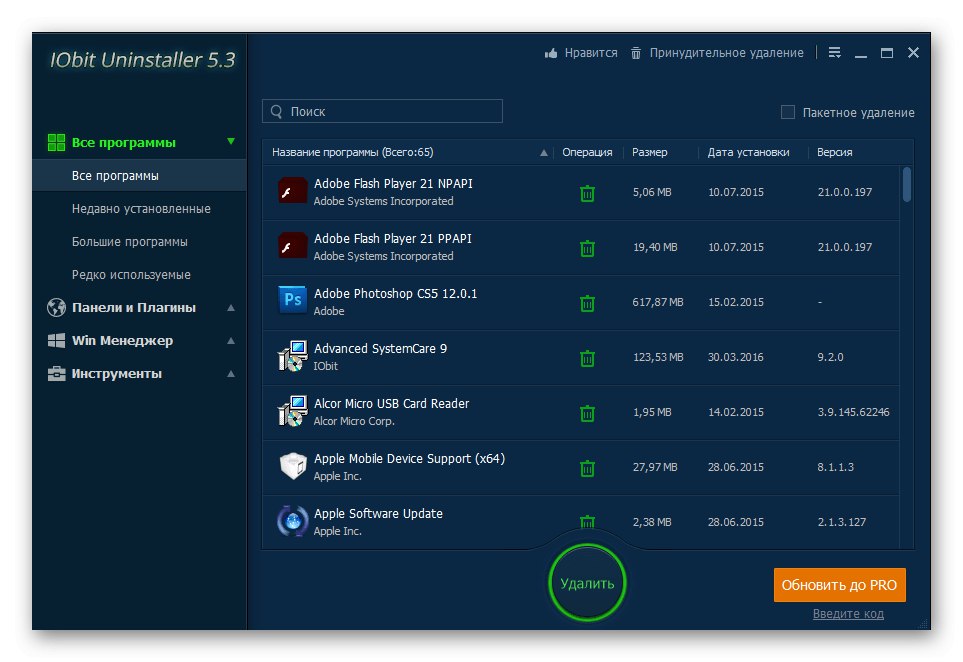
تم تنفيذ وظيفة الفرز ، لذلك لن يستغرق الأمر وقتًا طويلاً للعثور على التطبيق المطلوب لإلغاء التثبيت. يجب على مالكي نظام التشغيل Windows 10 إلقاء نظرة على القسم تطبيقات Windows... جميع الكائنات التي تم تثبيتها من خلال متجر Microsoft الرسمي موجودة هنا. تتم إزالتها بنفس الطريقة تمامًا كما تتم مع جميع البرامج الأخرى. يتم توزيع IObit Uninstaller مجانًا ، ويتم ترجمة الواجهة بالكامل إلى اللغة الروسية ، لذلك حتى المستخدم المبتدئ سوف يفهم مبدأ التفاعل مع الواجهة.
كلنر
يعمل CCleaner على نفس المبدأ تقريبًا ، ولكن في هذا الحل ، اتخذ المطورون تحيزًا نحو تثبيت تشغيل النظام ، ويتم تنفيذ الإجراءات مع البرنامج من خلال قائمة واحدة صغيرة. يتم ترتيب جميع العناصر هناك في قائمة ، ويمكنك فرزها والعثور على التطبيقات المطلوبة حسب الاسم وتاريخ التثبيت أو ، على سبيل المثال ، الإصدار. يلتقط CCleaner جميع البرامج التي يتم عرضها في القسم القياسي "التطبيقات"ومع ذلك ، فإنه يعرض أحيانًا أيضًا الكائنات التي لم يتم حذفها باستخدام أدوات النظام. تحتاج فقط إلى تحديد هدف والنقر فوق الزر "الغاء التثبيت"لبدء هذه العملية.
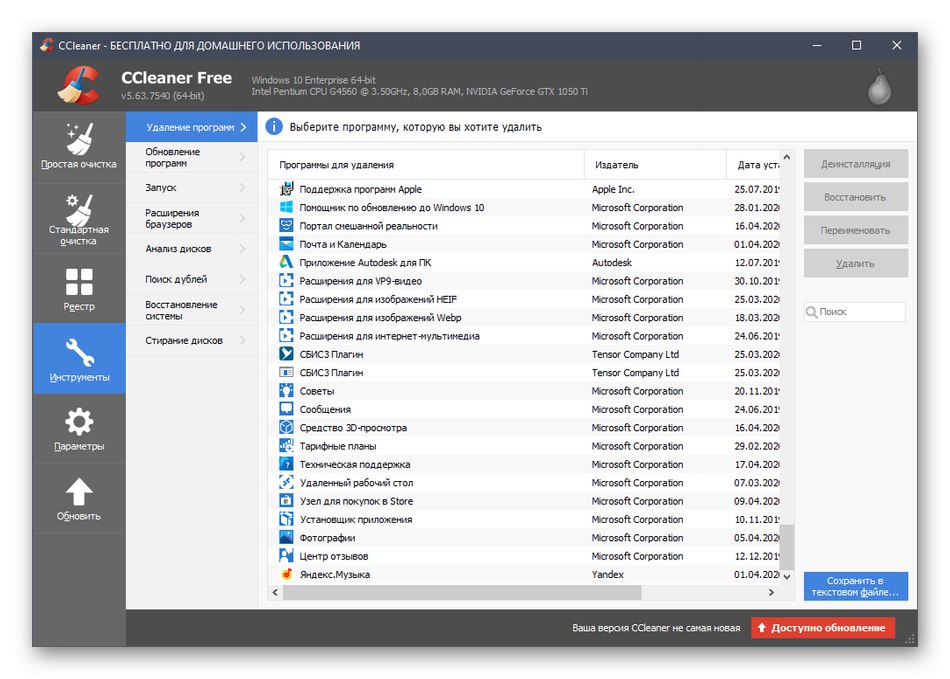
تركز بقية وظائف البرنامج المعني على تنظيف نظام التشغيل من القمامة ، مما يحسن تشغيله ويحسن الأداء. إذا كنت تبحث عن حل عالمي لفترة طويلة من شأنه أن يساعد في الحفاظ على نظام التشغيل في حالة جيدة ، فمن المؤكد أن CCleaner تستحق الاهتمام. هذا البرنامج مجاني ومتاح للتنزيل على الموقع الرسمي.
أداة إزالة التثبيت
يتحدث اسم برنامج Uninstall Tool عن نفسه بالفعل - مهمته الرئيسية هي إزالة البرامج من الكمبيوتر. في الوقت نفسه ، يقوم أيضًا بتنظيف السجل من المفاتيح غير الضرورية بعد إلغاء التثبيت. لسوء الحظ ، لا يتم عرض جميع تطبيقات Windows 10 القياسية في القائمة ، ولكن معظمها موجود ، مما يجعل من الممكن حذف الملفات المتبقية وتنظيفها بسرعة.
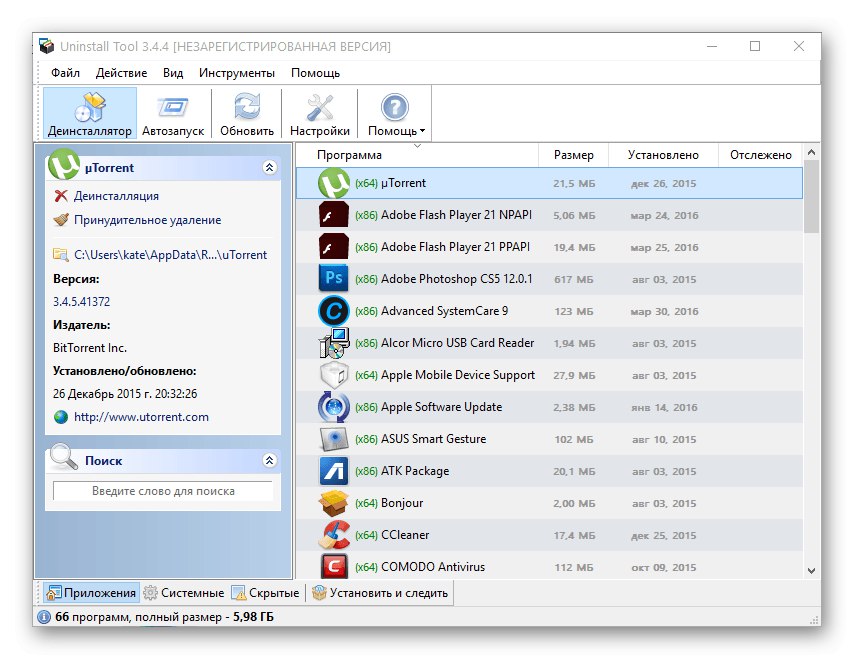
إذا قررت التخلص من عدة تطبيقات في وقت واحد ، فحددها ثم قم بإلغاء تثبيت دفعة واحدة. من الخيارات الإضافية ، نلاحظ إعادة تثبيت البرنامج مع تتبع جميع الملفات. سيساعدك هذا في فهم مكان تثبيت كائنات معينة حتى تعرف موقعها في المستقبل ، على سبيل المثال ، عندما تحتاج إلى إلغاء تثبيت برنامج بالكامل مرة أخرى.
ريفو إلغاء التثبيت
Revo Uninstaller هو أحد أشهر الحلول الموضوعية التي تتواءم بشكل فعال مع المهمة المطروحة. تتضمن وظائفه الخيارات الأساسية التي يمكن أن تكون مفيدة لإلغاء تثبيت البرامج ، بما في ذلك التطبيقات القياسية لنظام التشغيل. يتم تنظيف الآثار تلقائيًا ، لذلك لا تقلق بشأن حقيقة أنه بعد اكتمال إلغاء التثبيت ، ستبقى أي ملفات مرتبطة بالبرنامج الهدف على جهاز الكمبيوتر الخاص بك.عندما تبدأ في الحذف ، يظهر سؤال حول اختيار أحد أنواع الحذف الأربعة. هناك أيضًا أوصاف لهذه الأوضاع ، لذلك سيكون من السهل التعامل مع هذه المهمة.
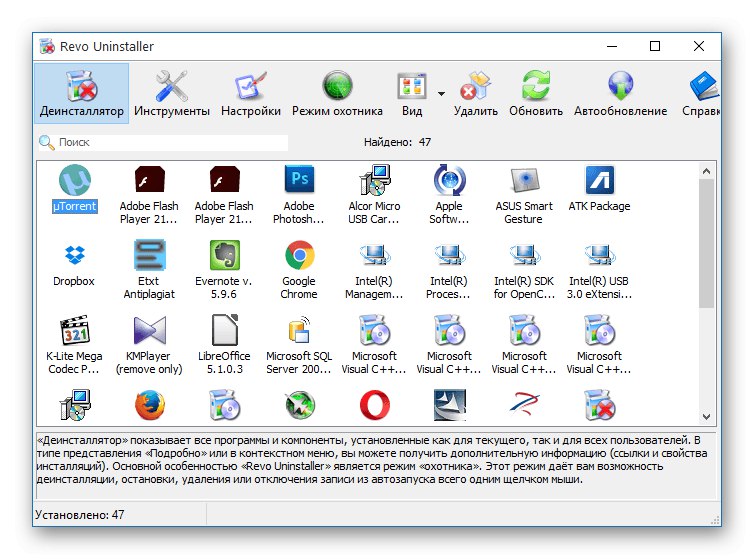
بالإضافة إلى ذلك ، يحتوي Revo Uninstaller على وظائف تعمل على تحسين أداء جهاز الكمبيوتر الخاص بك عن طريق مسحه من الملفات غير المرغوب فيها والمؤقتة ، وكذلك المتصفحات. على سبيل المثال ، يمكنك مسح ملفات تعريف الارتباط وذاكرة التخزين المؤقت لمتصفح الويب المحدد بسرعة. يحتوي هذا البرنامج على أداة واحدة مثيرة للاهتمام تسمى "وضع الصياد"... يتيح لك وضع المشهد على سطح المكتب ، ومن خلال تحديد اختصار ، انتقل فورًا إلى إلغاء تثبيت البرنامج المرتبط به ، وهو أمر مهم بشكل خاص إذا لم يكن مدرجًا في قائمة المتاح لإلغاء التثبيت. Revo Uninstaller مترجم بالكامل إلى الروسية وهو مجاني ، وهي ميزة كبيرة لهذا البرنامج على البقية.
بشكل منفصل ، أود أن أتحدث عن مواد أخرى على موقعنا ، والتي ستجدها بالضغط على الرابط أدناه. يوجد دليل مرئي للتفاعل مع Revo Uninstaller ، والذي يمكن أن يكون مفيدًا للمستخدمين المبتدئين جدًا عندما يتعرفون لأول مرة على تطبيقات من هذا النوع. إذا كنت مهتمًا بهذا الموضوع ، فاقرأ هذه المقالة لفهم المزيد حول المهمة المطروحة.
اقرأ أيضا: كيفية استخدام Revo Uninstaller
إجمالي إلغاء التثبيت
يعد Total Uninstall برنامجًا قياسيًا آخر يحتوي على مجموعة الميزات المألوفة بالفعل المصممة لإزالة البرامج المختلفة على جهاز كمبيوتر ، في الوضع الفردي والدُفعات. تم تصميم واجهة البرنامج بطريقة تحدد فيها هدفًا في الجزء الأيمن ، وعلى اليمين تجد معلومات أساسية عنها: المجلدات ذات الصلة ، وموقع جميع المكونات وتاريخ التثبيت. سيساعدك هذا على تتبع جميع مسارات التطبيق والقيام بالتنظيف الذاتي للنظام ، إذا كنت لا تريد القيام بذلك من خلال Total Uninstall.
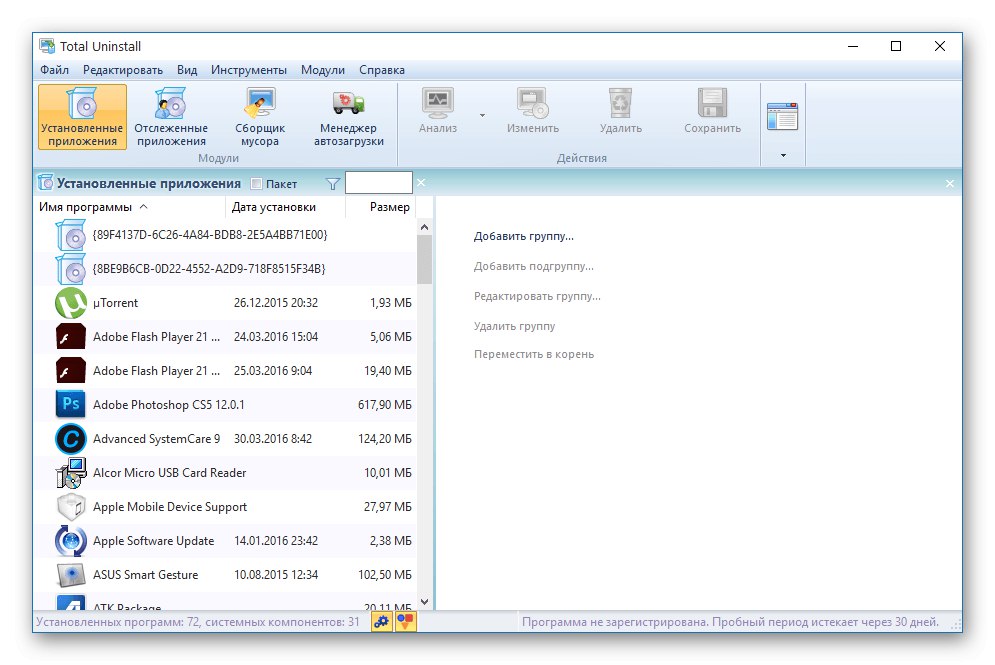
من بين الخيارات الإضافية الموجودة في الحل المدروس ، يمكن ملاحظة مدير بدء التشغيل المدمج فقط. من خلاله ، يتم عرض جميع الكائنات التي تمت إضافتها إلى التشغيل التلقائي والتي يتم تشغيلها عند الدخول إلى نظام التشغيل. يمكن تعطيلها أو تنشيطها عن طريق تحديد مربعات الاختيار المقابلة للعناصر المقابلة. يتم توزيع Total Uninstall مقابل رسوم ، ويتوفر إصدار تجريبي مجاني لمدة 30 يومًا على الموقع الرسمي للمراجعة. قبل الشراء ، نوصي بتنزيله لمعرفة ما إذا كان هذا الحل مناسبًا لك.
منظم ناعم
توفر الأداة التالية ، Soft Organizer ، مجموعة أساسية من الخيارات اللازمة لإلغاء تثبيت معظم البرامج. هنا يتم تحميل الأهداف كقائمة تعرض مجموعة من المعلومات حول التطبيق: مطوره وتاريخ التثبيت ونسبة عمليات إلغاء التثبيت من قبل المستخدمين. حدد برنامجًا واحدًا أو عدة برامج لمتابعة عملية إلغاء التثبيت الكاملة ، والتي تنطبق أيضًا على الحلول القياسية من Microsoft.
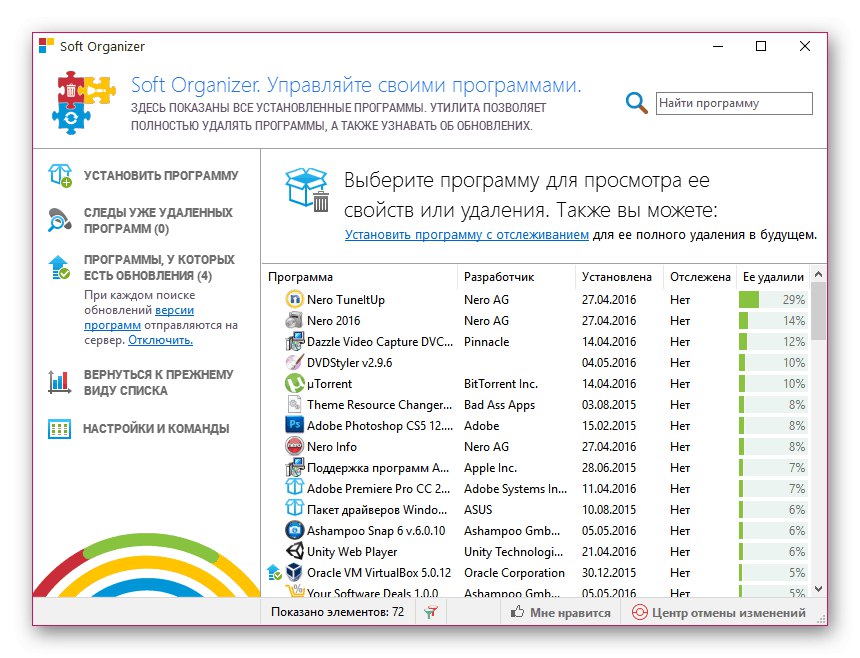
في المستقبل ، يمكنك تثبيت أي برنامج باستخدام Soft Organizer. ستقوم الأداة بتتبع مسارات التثبيت وحفظ المعلومات عنها. سيسمح هذا في أي وقت بالعثور على جميع الملفات المرتبطة بالبرنامج ، وعلى سبيل المثال ، حذفها أو تنفيذ أي إجراءات أخرى. لا يوجد سوى ميزة إضافية ومميزة واحدة في هذا البرنامج. إنه مصمم للبحث عن التحديثات عبر الإنترنت ، لكنه لا يعمل دائمًا بشكل صحيح. Soft Organizer هو برنامج مدفوع ، لذا تأكد من تنزيل الإصدار التجريبي للمراجعة قبل الشراء.
برنامج إلغاء التثبيت المطلق
لا يبرز برنامج Absolute Uninstaller عن غيره من ممثلي البرامج المماثلة ، ولكنه قد يظل موضع اهتمام بعض المستخدمين. إذا كنت تحتاج فقط من هذا التطبيق إلى أداء وظائفه بشكل صحيح ، فمن الجدير بالتأكيد الانتباه إليه. ومع ذلك ، ضع في اعتبارك: برنامج Absolute Uninstaller لا يكتشف دائمًا جميع تطبيقات Microsoft القياسية ، وهذا يرجع إلى الخوارزمية المحددة للبرنامج. لهذا السبب ، لا يعد هذا البرنامج مناسبًا لإلغاء التثبيت في بعض المواقف.
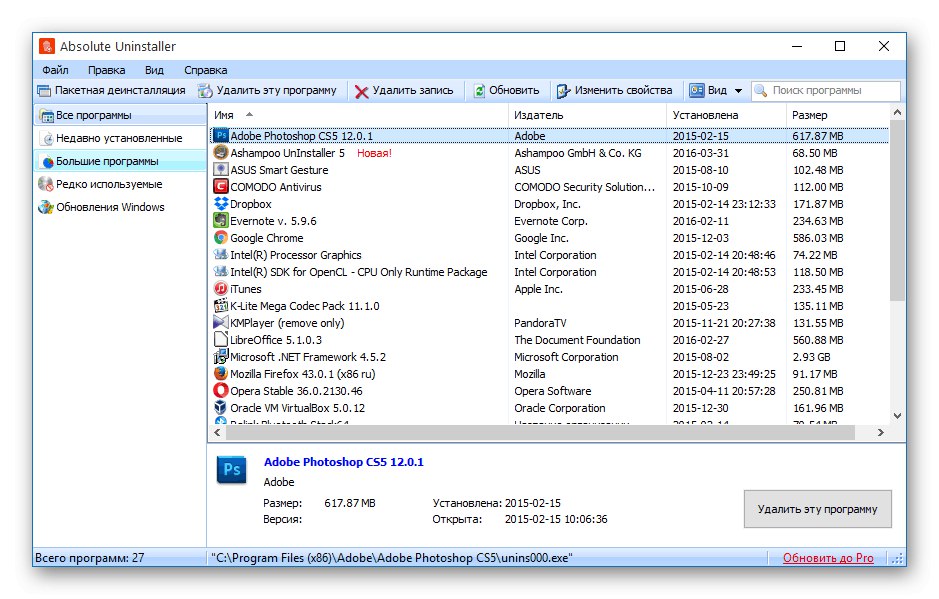
الخيار الفريد الوحيد الموجود في Absolute Uninstaller هو استعادة التطبيقات المحذوفة عن طريق التراجع عن التغييرات.سيساعدك هذا في إعادة البرنامج إلى جهاز الكمبيوتر الخاص بك إذا تم حذفه عن طريق الخطأ أو بعد إلغاء التثبيت ، بدأت في ملاحظة المشكلات المتعلقة بعمل نظام التشغيل. يحتوي هذا البرنامج على لغة الواجهة الروسية ، لذلك لن تكون هناك صعوبات عند التعرف على الواجهة.
برنامج Ashampoo Uninstaller
Ashampoo Uninstaller هو في آخر مكان من مواد اليوم نظرًا لحقيقة أن البرنامج لا يتعامل دائمًا مع غرضه الرئيسي ولا يمكنه تنظيف نظام ملفات التطبيق المتبقية تمامًا. ومع ذلك ، إذا كنت مهتمًا بإزالة الأدوات المساعدة القياسية المتوفرة في Windows 10 ، فلن تواجه أي مشاكل في ذلك.
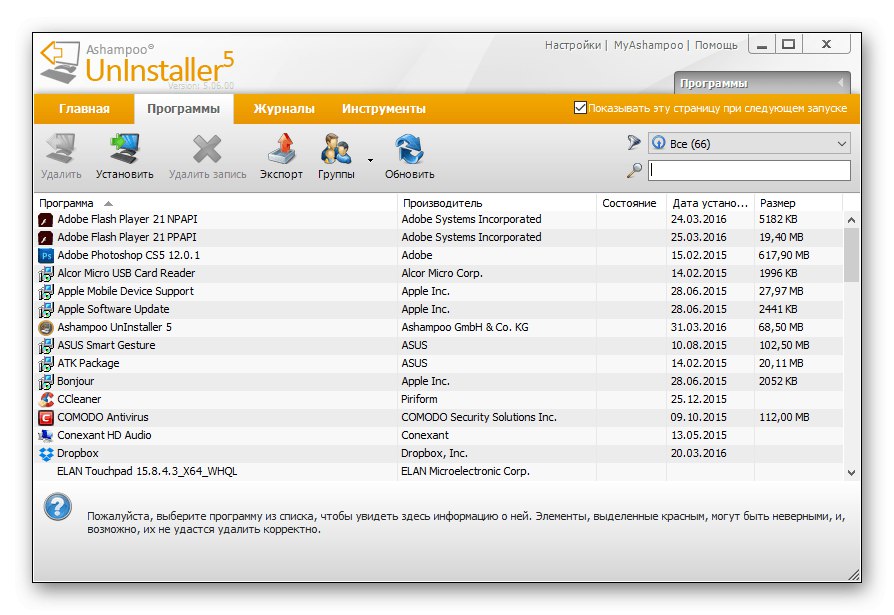
من الضروري التحقق من Ashampoo Uninstaller للعمل بشكل صحيح ، لأن البرنامج مدفوع. لسوء الحظ ، بعد الشراء يكاد يكون من المستحيل استرداد المال للبرنامج ، لذلك سيكون من العار إذا لم تتمكن من إزالة التطبيقات محل الاهتمام بمساعدته. في مقال آخر على موقعنا على الرابط أدناه ، تحقق من خيارات المساعد الموجودة في Ashampoo Uninstaller.